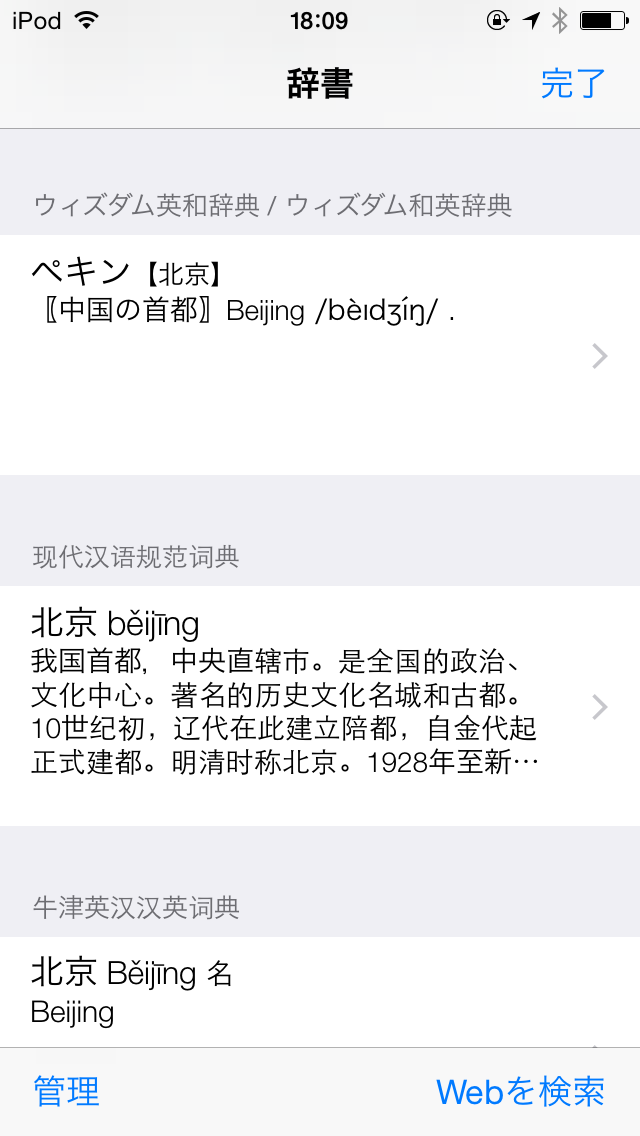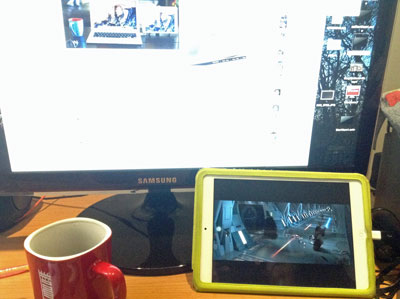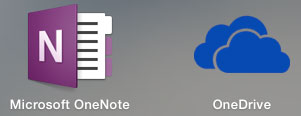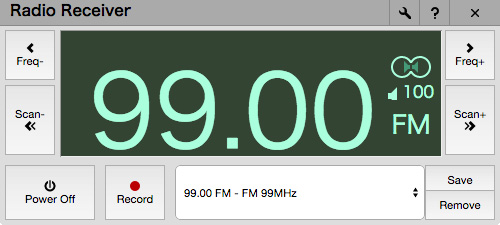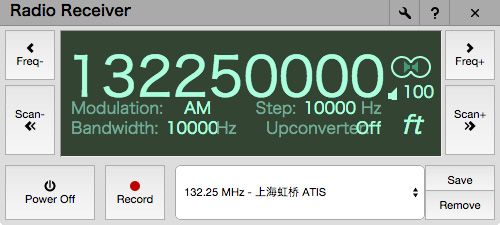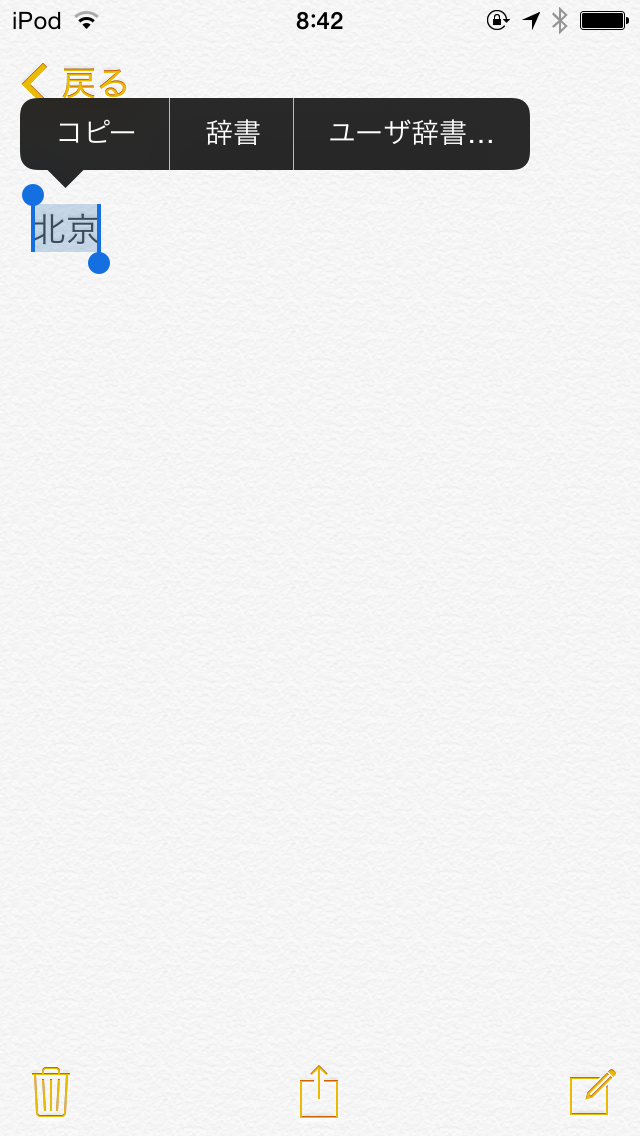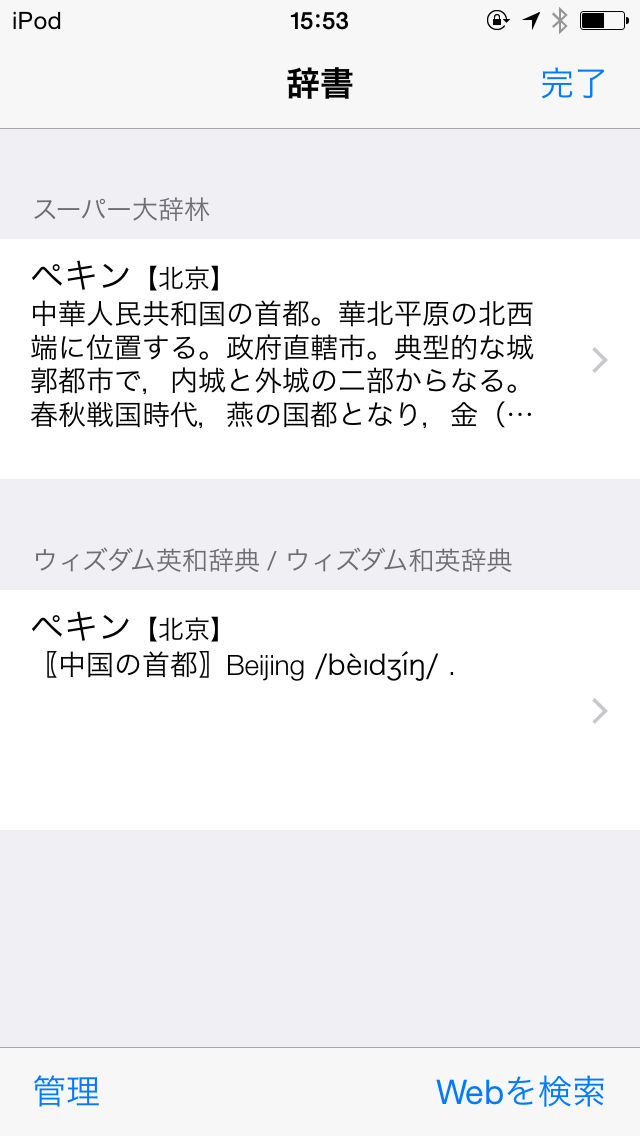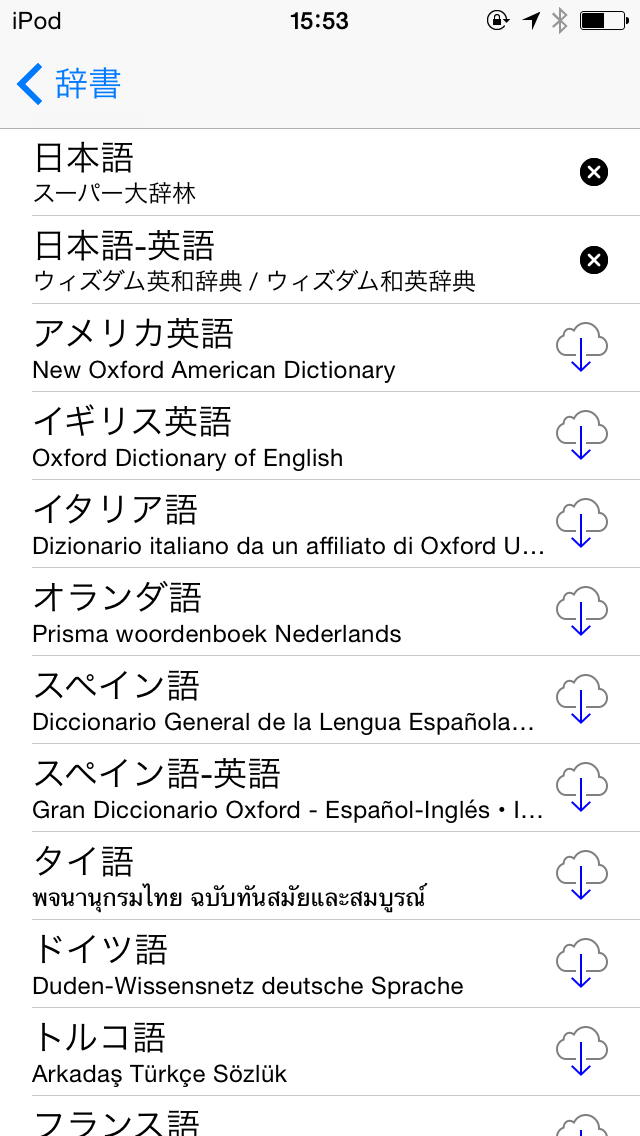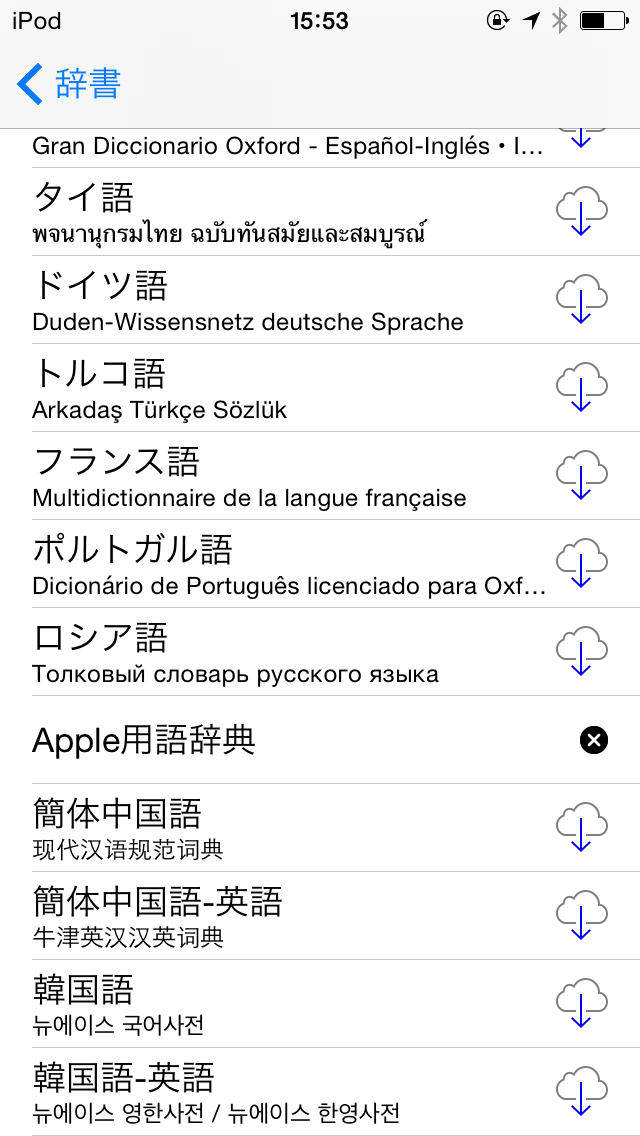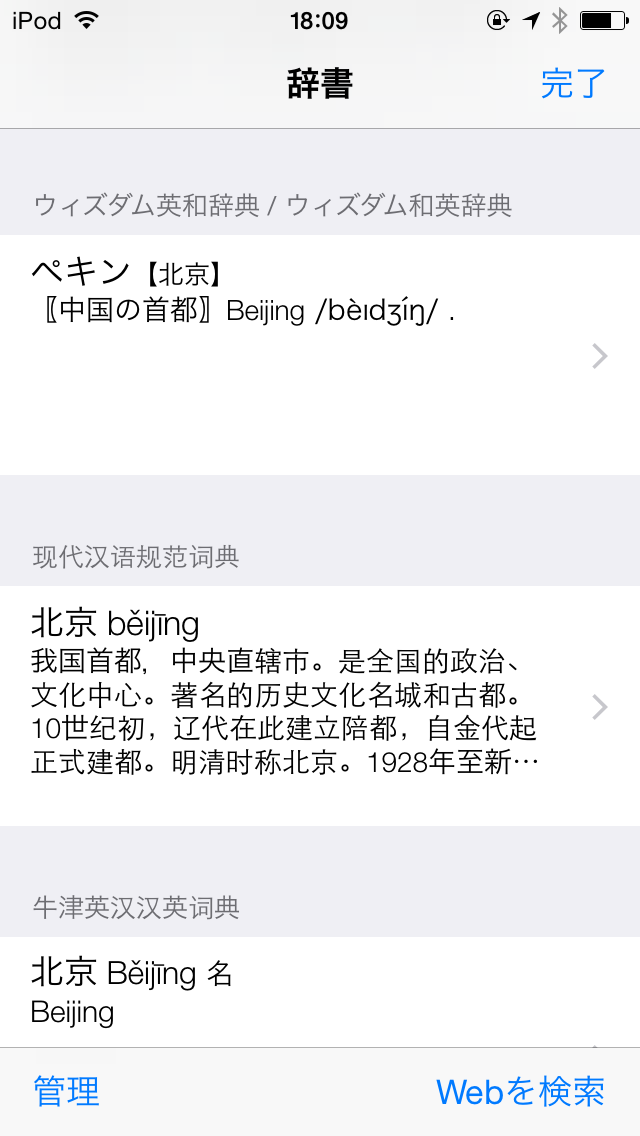Anker 60W 6ポート USB急速充電器を最初はアメリカで購入しようと思っていましたが、絶妙なタイミングで日本で発売されました。しかも数量限定で発売記念価格のため通常よりも1000円安く売っていることをshimajiroさんのブログで知りました。日本に二晩だけ滞在する、その初日が発売日です。これはもうアマゾン・プライムを発動するしかありません。
もうひとつ「AnkerのUSB急速充電器を活用するために『あわせて買いたい』ケーブル類」という有益な情報がshimajiroさんから提供されています。これも参考にして短い電源ケーブルと2.4A流せる充電専用USBケーブルも同時に発注しました。それに加えてMFI認証を取得しているAnker高耐久ナイロン・ライトニングUSBケーブルも試しに買ってみました。このケーブルは素晴らしいです。Appleもあれだけの値段をつけるのなら、これくらいの物を提供して欲しいものです。
Anker 60W 6ポートは、各ポートに2A流せます。5v*2A*6ポートで60Wということです。写真でみると大きく見えましたが、実際には旅行に持っていくのにも問題のない大きさです。もともと定評のあるAnkerの充電器ですから何も考えずに使えばよいのですが、以前から持っているBUFFALOの強力なUSB充電器がありますので簡単に比較をしてみたいと思います。
[ 大きさと形状 ]
大きさは4ポートしかないBUFFALOの方がコンパクトで各コーナーが丸みを帯びているので持ち歩き安いです。

[ 出力 ]
BUFFALOの製品は4ポートの出力でAndroidに最適化されたポートが2つ、Appleに最適化されたポートが2つで合計の出力が4.2A(21W)です。Ankerは6ポートすべてが自動的に端末に最適化されるとの事です、またすべてのポートに同時に2Aの出力が得られます。
[ 充電テスト ]
iPod touchとAndroid機であるTCL Heroをバッテリー警告が表示されてから滿充電までの時間をBUFFALOとAnkerで比較してみました。一度きりのテストですし、滿充電の確認は手作業ですので大雑把な印象程度のものとご理解ください。iPod TouchではBUFFALOもAnkerもほぼ同じで約1時間でした。TCL HeroではAnkerでは約2時間、BUFFALOでは約2時間20分でした。充電電流を確認してみるとBUFFALOでは1.83A程でしたがAnkerではほぼ2A流れていました。

スペック的にはAnkerですがBUFFALOの製品も持ち歩きやすく気に入っていますので使い分けて行くこととします。
USB電圧電流計を持ち出したついでにBUFFALOのAndroidポート、Appleポート、Ankerでどういう違いがあるか調べてみようと思いましたが、これについては今ひとつよく分かりませんでした。

Ankerの新しいBluetoothキーボードです、キートップ的にはMacへの対応が見て取れますが、WindowsでもAndroidでも使用できるものです。特徴は一度充電すると6ヶ月は使用できるということです。キーピッチなどは標準的な大きさです。もし打鍵感が良ければMac mini用に使ってみようと思っていましたが、流石に安価なものですのでAppleのキーボードの代わりになるものではありません。なんというかキーを押下した際にカサカサと音がするような感じです。それでも文章を書く仕事ではないので、しばらくは試してみようと思います。おそらくは予備キーボードとして置いておくことになりそうです。
どのBletoothキーボードでも同じですがiOSデバイスではショートカットキーやファンクションキーを使いこなすことにより、かなり便利に使用できます。iPad用に使っても良いかもです。
iPad, iPhoneをMac OS XのサブディスプレイにするiOSアプリケーションDuet Displayを導入してみました。なかなか良いです。わたし的には1000円の価値ありです(1000円だったのは期間限定で現在は1500円)。使い方は簡単ですし、すでに様々なサイトで紹介されているので、わたしなりの感想だけを書いておきます。
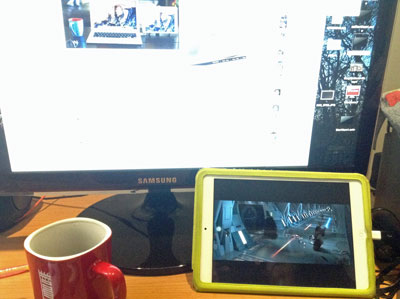
[ iOS5.1.1は現在のところ未対応 ]
これを使ってみたいと思ったのは、使わなくなった初代iPadが活用できると思ったからです。アプリケーション自体もiOS 5.1.1でも導入できるようになっていますが起動しません。残念ながら現在のとこはiOS6以上しか動きません。iOS5.1.1は対応予定とのことです。このあたりの事情は以下のブログ記事に詳しく書かれています。
http://hirotakayano.com/maciphone/2023/
補足) いつの間にか公式ページおよびApp Store上でiOS7+対応になっていました。5.1.1は捨てられたのだろうか?
[ レスポンスは上々 ]
USB接続ということを考慮すればレスポンスは悪くないと思います。マウスポインターを動かすと、ややもたもたしている感じは否めません。しかしながら上の写真の様にNon retinaなiPad mini上で映画を再生しても全く問題ありません。私の環境で唯一、本体の動作が緩慢になったのはHD画質な動画をiPad上でFinderのプレビューで再生した時だけです。面白いことに同じ動画をQuickPlayerやVLCで再生しても大きな問題はありませんでした。
Retina iPadで情報量が増えても同じくらいのレスポンスがあるのか興味深いところです。
[ 使い勝手も良し ]
ほぼ普通のデュアルモニタ環境と同じです。ウインドウが2つのディスプレイにまたがる状態だとiPad側には表示されません。完全にiPad側にウインドウを移動させなければなりません。これは大きな問題では無いと思います。
使わなくなったiPadを再活用したい、デュアルモニタ環境大好きという人にはお勧めしたいと思います。はやくiOS 5.1.1でもちゃんと動作するようになることを祈ります。
最近SSDをJetDriveと入れ替えたMacBook Air、もう少しの間頑張ってもらうとしていた矢先にバッテリーの劣化が気になり始めました。1時間も立たないうちにバッテリー残が50%を切ってしまいます。システムレポートの完全充電時の容量を見ると5500mAhくらいで新品から1000mAh以上少なくなっています。2011年に購入以来、3年間ほぼ毎日使用しているので仕方なし。
バッテリーの交換を決断し、taobao.comで探してみました。どうやらバッテリーを探すときは裏面に書いてあるモデル番号A1369で探すようです。値段の幅は大きく139元から500元くらいの物まで見つかります。一番安いところは、ユーザー評価の中に偽物だけど使えるね、みたいな事が書かれていました。一番多い200元代の物で沢山出荷実績のありそうなところで適当に選んでオーダーしました。良くわからないですが、割引されて送料込みで189元でした。日本のアマゾンでも単体パーツとして売られていますね。
バッテリーと一緒にトルクスと裏蓋を外すドライバーが付いてきますので、工具を揃える手間はありません。ただし使えるけれどもJetDriveに付属のドライバーと比べるとちゃちなドライバーでした。値段が違うので当然ではあります。説明書の類は一切入っていないのですが、裏蓋さえ開ければ交換の仕方は分かります。

オリジナルと見比べみましたがシリアル番号のラベルが少し違いますが、その他の部分で差はありません。純正なのか互換品なのかは神のみぞ知るというところです。

当然のことながら、ちゃんと使えます。
と、思いきや2日目にバッテリーを認識しなくなりました。すぐ販売店にチャットで連絡をとり交換してもらいました。不良品が先方に到着してから交換品の発送になるので6日ほどかかりました。
新しいバッテリーを装着直後はシステムレポート上の容量は6800mAhでしたが、スマートバッテリーの学習のために2回のほぼ完全放電とフルチャージを繰り返してみたら6574mAhになりました。実稼働時間も4時間以上は大丈夫そうです。交換後のバッテリー、今のところ大丈夫そうです。
昔、Nokia S60向けにノートアプリを作っていた事もあり各種ノートアプリの同期機能が気になります。私がノートアプリを作っていた頃はクラウドなど使うこともなく母艦であるPCを中心に複数デバイスに同じデータを同期していました。それでも、かなり真面目に競合文書の検出を行っていました。クラウド対応も見込んでより洗練された同期処理の仕組みも考えてはいましたが各種プラットフォームでそれなりのノートアプリが出てきた事もあり実装には至りませんでした。
そんなこともあって3種類のノートアプリについて同期機能のテストを行ってみました。
3種類とは以下のアプリケーションです。
– Appleのメモ、Mac OS XとiOSデバイスの間でデータの共用が出来る。
– Evernote、おなじみですね。Windows, Mac OS X, iOS, Android, Windows Phoneでデータの共用が出来る。
– OneNote、Microsoftの標準ノートアプリながら、Mac OS X, iOS, Androidもサポートしている。
各ノートアプリの使い道はデバイスのサポート範囲とか特色で自ずと決まっていました。Evernoteは、その特徴であるWebクリップ、テキストの暗号化が必要なケース、PC中心の大きなデータで使い、OneNoteをデバイス中心の小さなテキスト用でカジュアルに使うのがとても適しています。Appleのメモはデバイスが限定されることだけでは無く、色々と今ひとつなのでiCloudに同期はしているものの一時的なメモとして使用しています。
長くなるので同期テストの結果を先に書いておきます。Appleのメモを除いて十分に納得の行くものでした。特にOneNoteはノートを開いたままでもダイナミックに別のデバイスの更新状況が反映されたり、またノートの内容を行単位でマージしてくれるなど、私の理想とする同期機能を超えた存在です。Evernoteでは競合文書になるべき時に内容が失われてしまったケースもありました。ただ、再現方法が分からないので勘違いかも知れません。
それではテストの詳細です。
[ テストシナリオ ]
- 同一ノートを別々のデバイスで交互に更新して同期
- 違う内容のノートを別々のデバイスで同時に作成して同期
- 同期済みの同じノートを別々のデバイスで同時に更新して同期
- 異なる内容
- 同じ内容
- 同じ内容のノートを別々のデバイスで同時に作成して同期
- 同じノートを開いたまま、別々のデバイスで更新
[ Evernote ]
MacBook AirとHTC Hero(Android)の間でテスト
テスト1 : 問題なし
テスト2 : 問題なし – タイトルが同じでも中身が異なれば別のノートになる。
テスト3 : 問題なし – 内容にかかわらず競合文書になる。時々競合文書にならずに片方の内容が失われたような気もするが再現方法が分からないので気のせいかも知れない。
テスト4 : 問題なし – 別々のノートとして扱われる。
テスト5 : PC側ではノートが開かれたままでも相手側の更新内容が反映されるが時間がかかる。双方で同時に更新すると競合文書になる。
競合文書の扱い : PC側では競合文書用のノートブックが作られる。端末側でも競合文書が確認できる。
[ OneNote ]
MacBook AirとHTC Hero(Android)の間でテスト
テスト1 : 問題なし
テスト2 : 問題なし – タイトルが同じでも中身が異なれば別のノートになる。
テスト3 : 問題なし – 内容の比較は行単位で行われている。行が違う部分で変更されたり行が追加されている場合は文章がマージされる。同じ行が違う内容で更新されていると競合文書になる。
テスト4 : 問題なし – 別々のノートとして扱われる。
テスト5 : PC側ではノートが開かれたままでも相手側の更新内容が反映される。双方で同時に更新すると行単位で比較しマージされたり競合文書になる。
競合文書の扱い : PC上では違うバージョンとして参照可能。端末では自動的に選択されたバージョンのみが表示される。
[ Appleのメモ ]
同期されるタイミングが良くわからない。手動での同期も出来ないのでテストにならなかった。競合文書と判定されると複数のノートになる。時折、事情が分からないが競合文書と判断されこともあり、同一のノートが複数になる気がする。そもそも同期しているにも関わらずデバイスによってタイトル数が違っていることもあるので、同期して使う事は考えない方が良い。
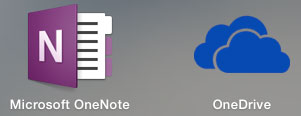
きっかけはiOS向けのOfficeの無料公開でした。最初はOffice 365のもとでしか動かないと思っていたら、無料でもかなり使えることが分かり試してみました。DropBox上のファイルを開くことが出来るのに感心しつつ色々と試してみると、もともと何かの拍子にいくつかファイルを置いていたOneDriveが中国からでもVPN等の助けを借りること無くアクセス出来る事を再認識しました。
それならばOneDriveをもっと活用するべきではないかと思い調べ見るとMac OS X, AndroidにもOneDriveクライアントがあることが分かり導入しました。ついでにOneNoteというノートアプリもiOS, Mac OS X, Androidに導入しました。WindowsやWindows Phoneでは当然すでに活用中ですので、私が使用しているすべてのデバイスでノートとクラウドストレージが共有されることになりました。DropBoxとEvernoteでやっていたことを少しOneDriveとOneNoteに移行させるのも良いかと思った次第です。
一時期、中国クラスターを中心に話題になっていたMINISO, メイソウが上海にもあることが分かったので偵察してきました。

さほど大きな店ではなく、ごく小さめの100円ショップ的な店でした。日本っぽい感じとかは色々なところで語られているので割愛します。せっかく来たので記念にUSBケーブルを2本買ってみました。どちらも15元でした。

左は光るマイクロUSBケーブルです。マイクロUSB側が負荷の無い時はブルー、充電中などは赤くひかります。充電電流は、ちょっと期待していたのですが、ごく普通に1Aくらい流れるだけでした。まあ、普通に使えます。
右側はiPhoneなどに使えるライトニングへの変換アダプター付きです。iOS7になった時に、なんちゃって互換ライトニングが使えなくなりましたが、この製品は大丈夫です。ちゃんと充電にも同期にも使えます。充電電流はマイクロUSBとしては先のものと同様に1Aくらい流れます。ライトニングにしてiPaad miniで試してみると純正ケーブルで1.2Aくらい出せる充電器に接続してみて0.8Aくらいしか流れません。それでも充電は出来るので十分に使えます。純正のコネクターは149元です、1/10の値段なのでずいぶんとお得です。
広帯域受信機として使用できるUSBドングルRTL-2832Uの活用方法については以前何度となく書きました。ADS-Bにしても受信機としてしようするにしても、それなりにマニアックで敷居が高い感じがしたかも知れません。それらと対照的なとても簡単な方法で広帯域受信機として使用する方法がありました。
Google Chromeの拡張機能Radio Receiverというアプリケーションを導入しRTL-2832UをUSBに接続するだけで受信機として機能します。Chromeの元で動くわけですが、まったくブラウザーとは関係なく単独のアプリケーションの如く動作します。拡張機能であるためOSに関係なく動作するのが素晴らしいところです。
FMはステレオで聞けることも特徴のひとつですし、それに加えて録音機能(wavファイル)が付いているのも素晴らしい。
詳しい解説は、何時も参考にさせてもらっている、こちらのブログに詳しく書かれていますので参照ください。
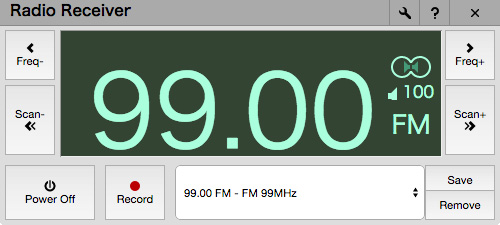
立ち上げるとFMラジオとして動作します。
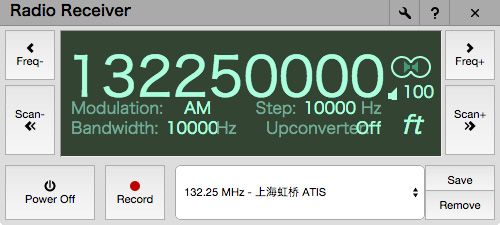
設定でEnable Free Tuning modeにすると広帯域受信機になります。エアーバンド受信機としても使えます。
情報公開用のWiKi「普通的生活工作室」が何者かに荒らされてしまいました。WiKiといってもリードオンリーで更新は隠しURLで置こうなう方法をとっていたのですが、どうやって荒らされたのでしょう? ということは置いといて何かしら対策を施さねばなりません。内容的には古い情報がほとんどなので閉鎖するとして、荒らされずに残っているいくつかのページは固定HTML化しました。問題はKKJConvのドキュメントです。今更ドキュメントは必要ないのですが、せっかく書き溜めたものですので何とかHTML化してどこかに置いておきたい。
WiKi自体はどこかを探せばバックアップが残っているのですが、探してまたサーパーに戻してと結構面倒な感じがします。そこで調べてみたのはInternet Archiverのサイト http://archive.org/web/ です。KKJConvのページは過去13のアーカイブが残っていました。昨年の5月版を元にHTML化出来そうです。勝手にアーカイブしてもらっているのも役にたつものです。
Mac OS X搭載辞書が増えていたのでiOSはどうかと調べてみました。iOS搭載の辞書は以前は英語の辞書と英和和英だけだったと思います。iOS7あたりからすでに沢山の辞書が搭載されたようです。その辞書の選択方法です。
文字列を選択しメニューから辞書を選択します。
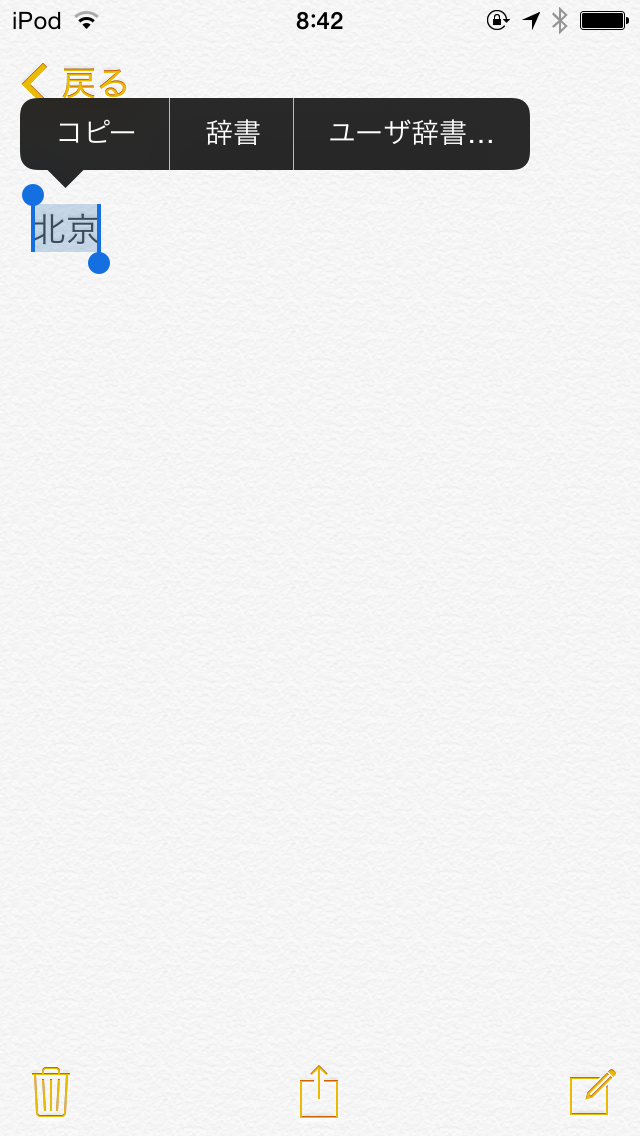
現在選択されている辞書による検索結果が表示されます。同時に下の方に管理というボタンが表示されるので、それを押します。
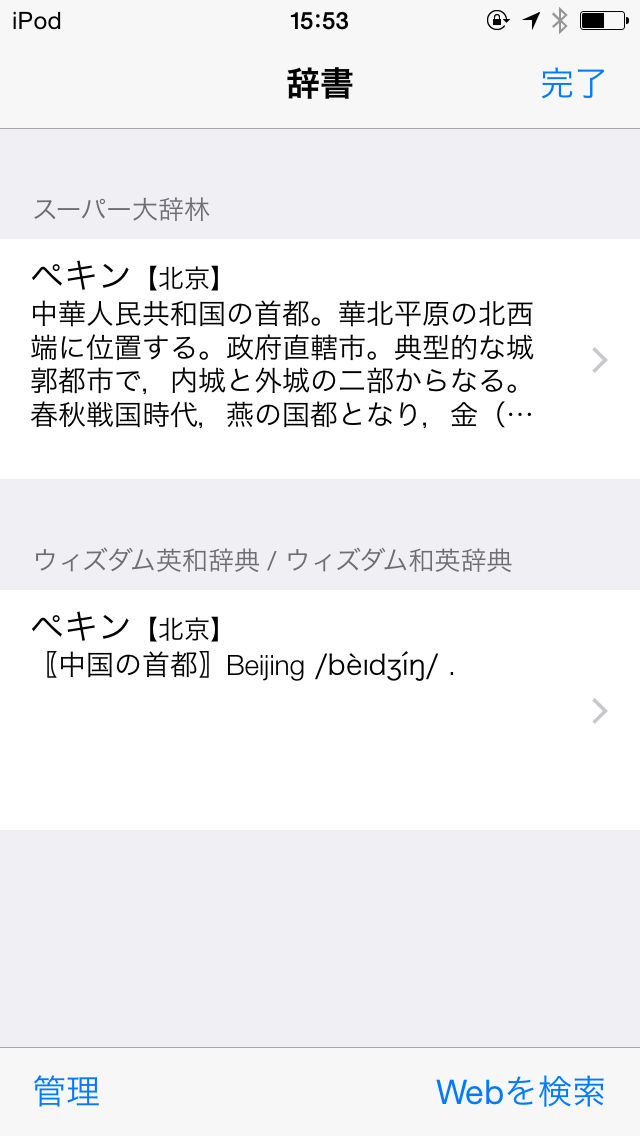
沢山の辞書が表示されるので必要な物を選択します。
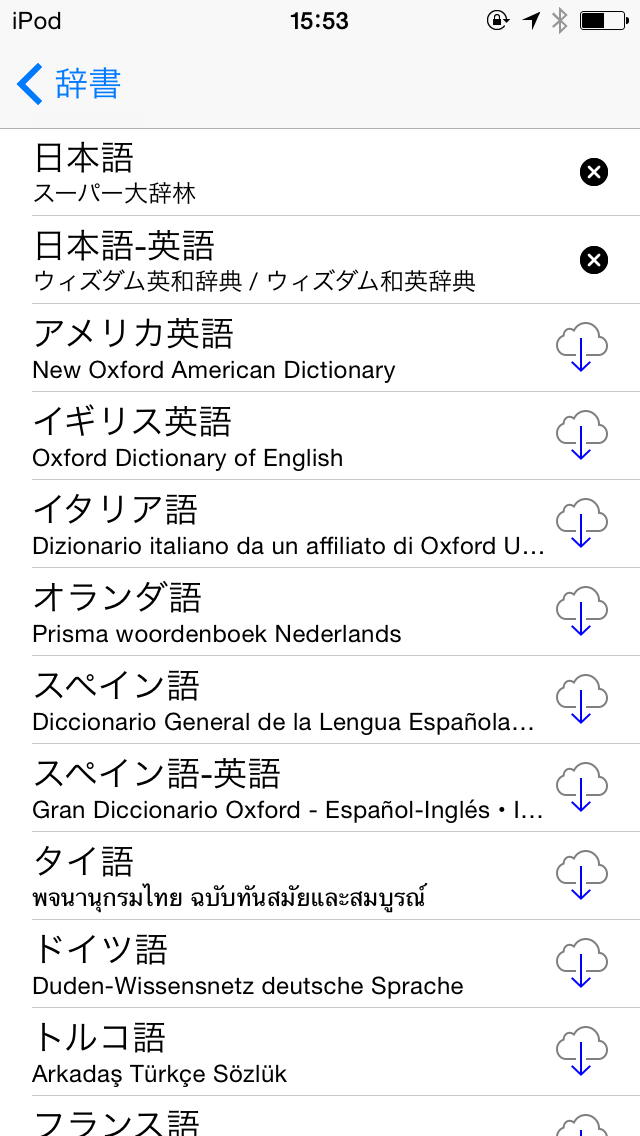
中国語の辞書を選択してみました。
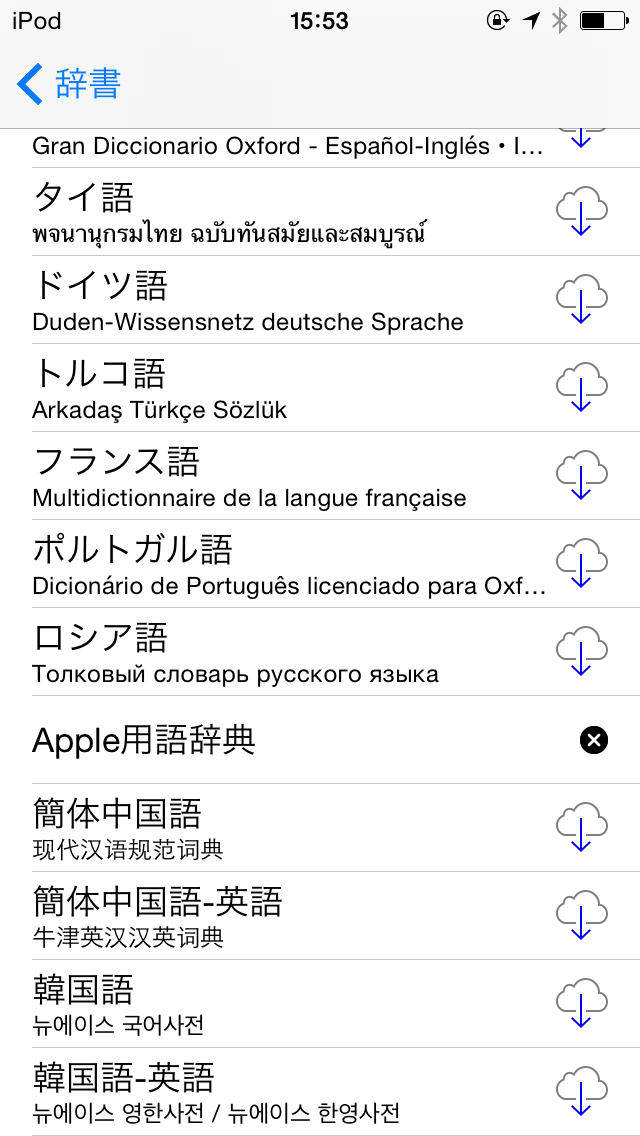
辞書を検索すると選択されている辞書を串刺し検索されて結果が表示されました。